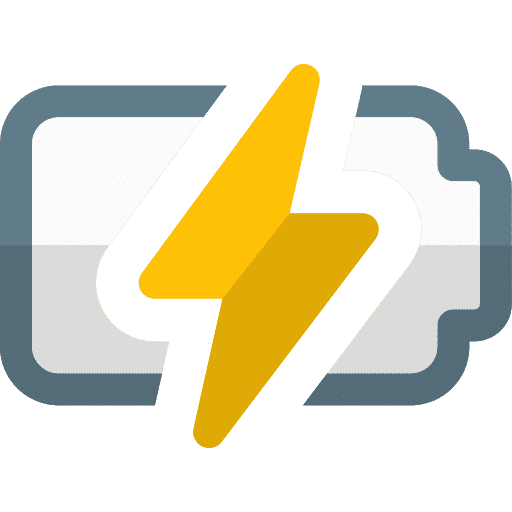就像任何其他电子设备一样,您的 MacBook 的使用寿命可能会不再像您第一次购买时那样长。虽然 MacBook 电池的使用寿命比其他笔记本电脑的电池更长,但它们也会随着时间的推移而老化,长时间使用后您可能需要更换新电池。
这就是 MacBook 电池健康状况的用武之地:它显示电池的当前状况,并帮助您决定是否需要立即更换电池。在本文中,我将解释为什么应该检查 Mac 的电池运行状况、检查方法以及如何决定何时更换电池。
使用 MacBook 时,每次将其连接到充电器时电池都会充电。与任何现代设备的电池一样,Mac 的电池充电周期次数有限,在您意识到之前,您的 Mac 的使用寿命将不如以前。
因此,时常检查 MacBook 的电池状况非常重要,以便知道何时更换电池。
有多种方法可以检查 MacBook 的电池状态。第一种方法是通过 macOS 设置中的电池状态。第二种方式是通过报告系统,第三种方式是通过应用程序。
通过 macOS 设置查看电池状态
点击它 Apple 左上角的菜单。单击菜单中的系统偏好设置。单击电池。再次单击左侧的电池。然后单击“电池状况”按钮。
您将在顶部看到电池状况。
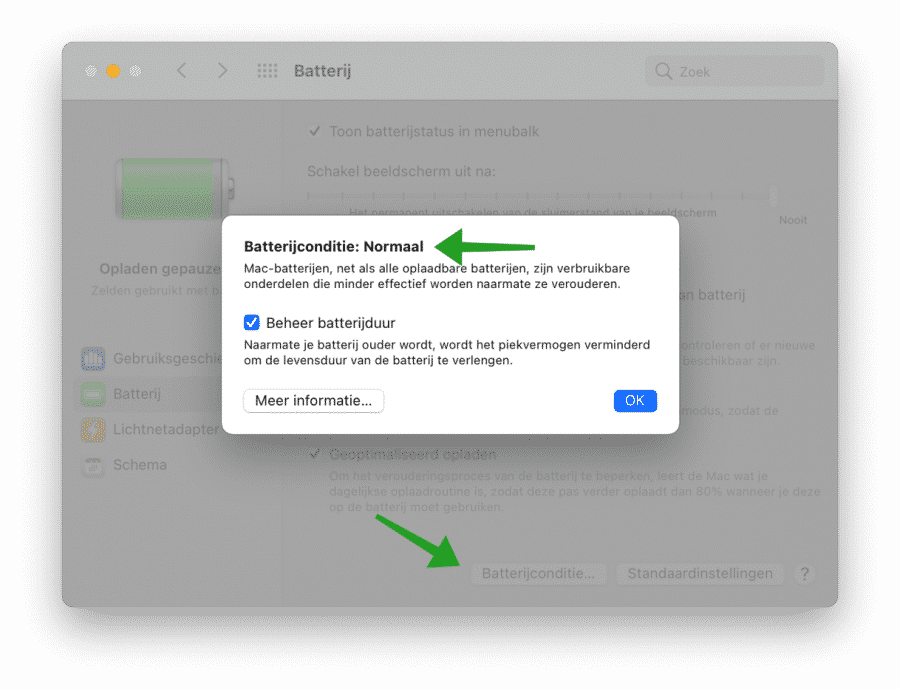
通过 macOS 中的系统概述查看电池状态
点击它 Apple 左上角的菜单。单击“关于本机”。单击系统概述。单击左侧菜单中“硬件”下的“电源”。
在电池信息中您可以看到电池状况。除了这些信息之外,您还可以查看 MacBook 的循环次数、完全充电容量、功耗、电压等等。
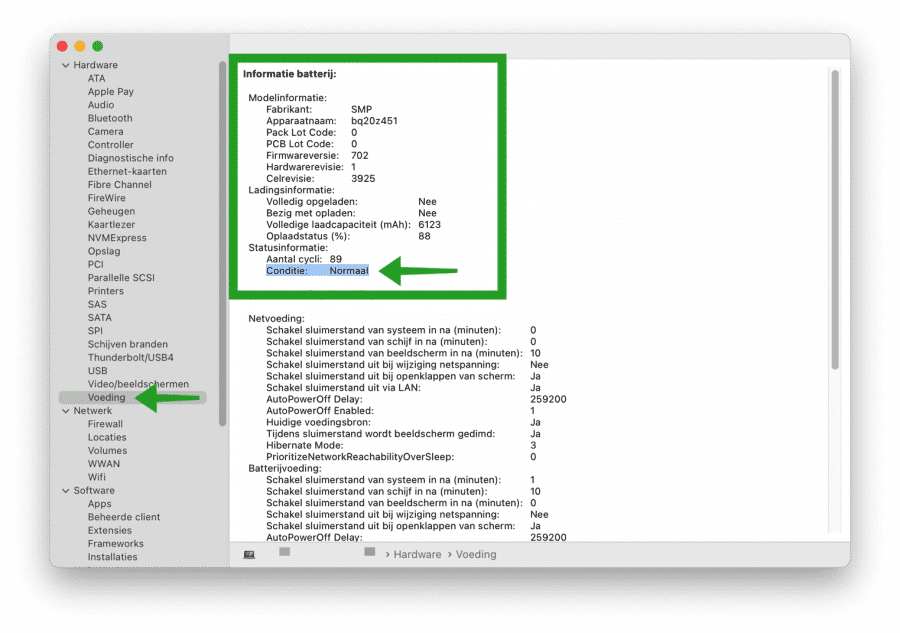
使用 CoconutBattery 查找电池状态
CoconutBattery 可以评估 MacBook 电池的健康状况并向您展示完整的概览。该程序可免费下载,不仅会显示当前的最大容量,还会显示 MacBook 随附电池的原始容量。
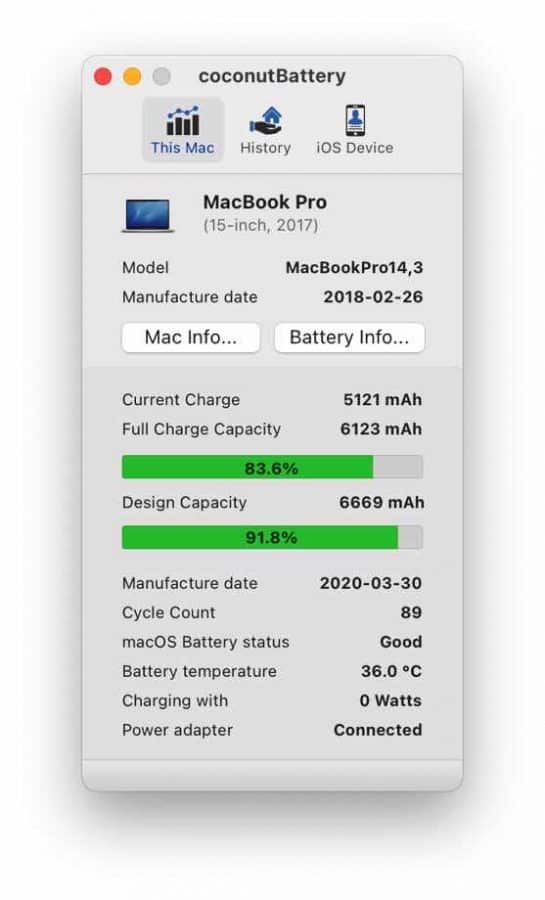
CoconutBattery 通过将当前容量与原始值进行比较,以百分比形式显示 MacBook 电池的运行状况。它会告诉您 MacBook 的使用期限、电池以及充电频率。
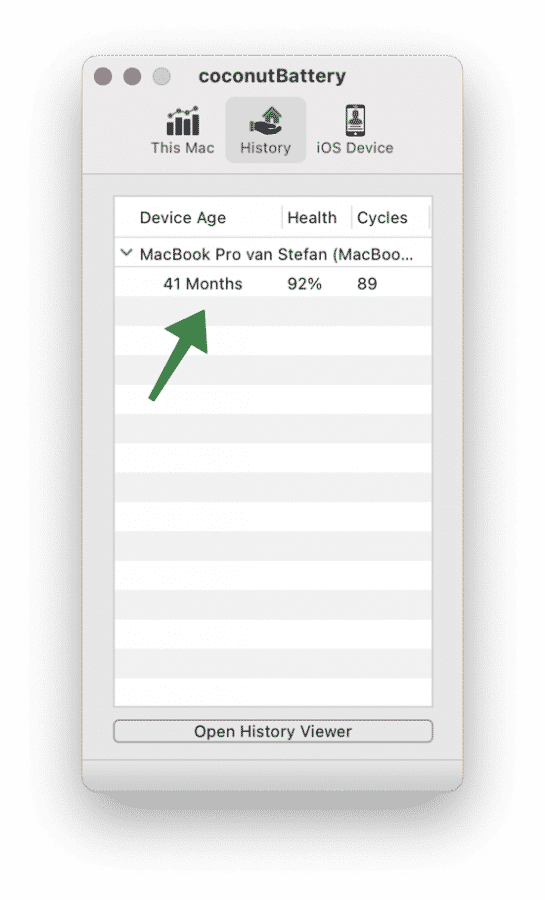
如果您拥有 iPhone 或 iPad,则可以通过 USB 将其连接到 MacBook。然后,CoconutBattery 还将在 iOS 设备选项卡中显示 iOS 设备的电池状态。
了解更多:
我希望这对你有帮助。感谢您的阅读!